Docker 安装OnlyOffice

某本书里有一句话,等我去读、去拍案。
田间的野老,等我去了解、去惊识。
山风与发,冷泉与舌,
流云与眼,松涛与耳,
他们等着,在神秘的时间的两端等着,
等着相遇的一刹——
一旦相遇,就不一样了,永远不一样了。
张晓风 《我还有一片风景要完成》
官方最低配置:
CPU: 双核2GHz或更高
内存:大于2GB或更多
硬盘: 大于40GB
额外的需求至少4GB的交换
Docker版本:大于1.10
1.创建本地映射文件
mkdir /data/docker
2.docker启动Onlyoffice
docker run -itd \
--name onlyoffice \
--restart always \
-p 8090:80 \
-v /data/docker/onlyoffice/log:/var/log/onlyoffice \
-v /data/docker/onlyoffice/data:/var/www/onlyoffice/Data \
-v /data/docker/onlyoffice/lib:/var/lib/onlyoffice \
-v /data/docker/onlyoffice/db:/var/lib/postgresql \
onlyoffice/documentserver
# docker ps
这条 Docker 命令用于运行 ONLYOFFICE Document Server 的容器。下面是对命令中各个参数的详细解释:
docker run
docker run 命令用于创建并运行一个新的容器。
-itd
-i(interactive): 让容器保持 STDIN 打开,即使没有附加终端。-t(tty): 分配一个伪终端。-d(detached): 让容器在后台运行,并返回容器 ID。
--name onlyoffice
指定容器的名称为 onlyoffice。
--restart always
设置容器的重启策略为 “always”,即容器在退出时总是会自动重启。
-p 8090:80
将主机的 8090 端口映射到容器内的 80 端口。也就是说,通过访问 http://<主机IP>:8090 可以访问容器内的 ONLYOFFICE 服务。
-v /data/docker/onlyoffice/log:/var/log/onlyoffice
将主机上的 /data/docker/onlyoffice/log 目录挂载到容器内的 /var/log/onlyoffice 目录,用于存储 ONLYOFFICE 的日志文件。
-v /data/docker/onlyoffice/data:/var/www/onlyoffice/Data
将主机上的 /data/docker/onlyoffice/data 目录挂载到容器内的 /var/www/onlyoffice/Data 目录,用于存储 ONLYOFFICE 的数据文件。
-v /data/docker/onlyoffice/lib:/var/lib/onlyoffice
将主机上的 /data/docker/onlyoffice/lib 目录挂载到容器内的 /var/lib/onlyoffice 目录。
-v /data/docker/onlyoffice/db:/var/lib/postgresql
将主机上的 /data/docker/onlyoffice/db 目录挂载到容器内的 /var/lib/postgresql 目录,用于存储 PostgreSQL 数据库文件。
onlyoffice/documentserver
指定要运行的镜像名称为 onlyoffice/documentserver,这是 ONLYOFFICE Document Server 的官方 Docker 镜像。
这条命令通过 Docker 运行一个 ONLYOFFICE Document Server 容器,并将主机的多个目录挂载到容器内,以便持久化日志、数据和数据库文件,同时将容器的 80 端口映射到主机的 8090 端口。
这时候输入服务器ip:8090出现下面页面则部署成功
http://192.168.1.5:8090/
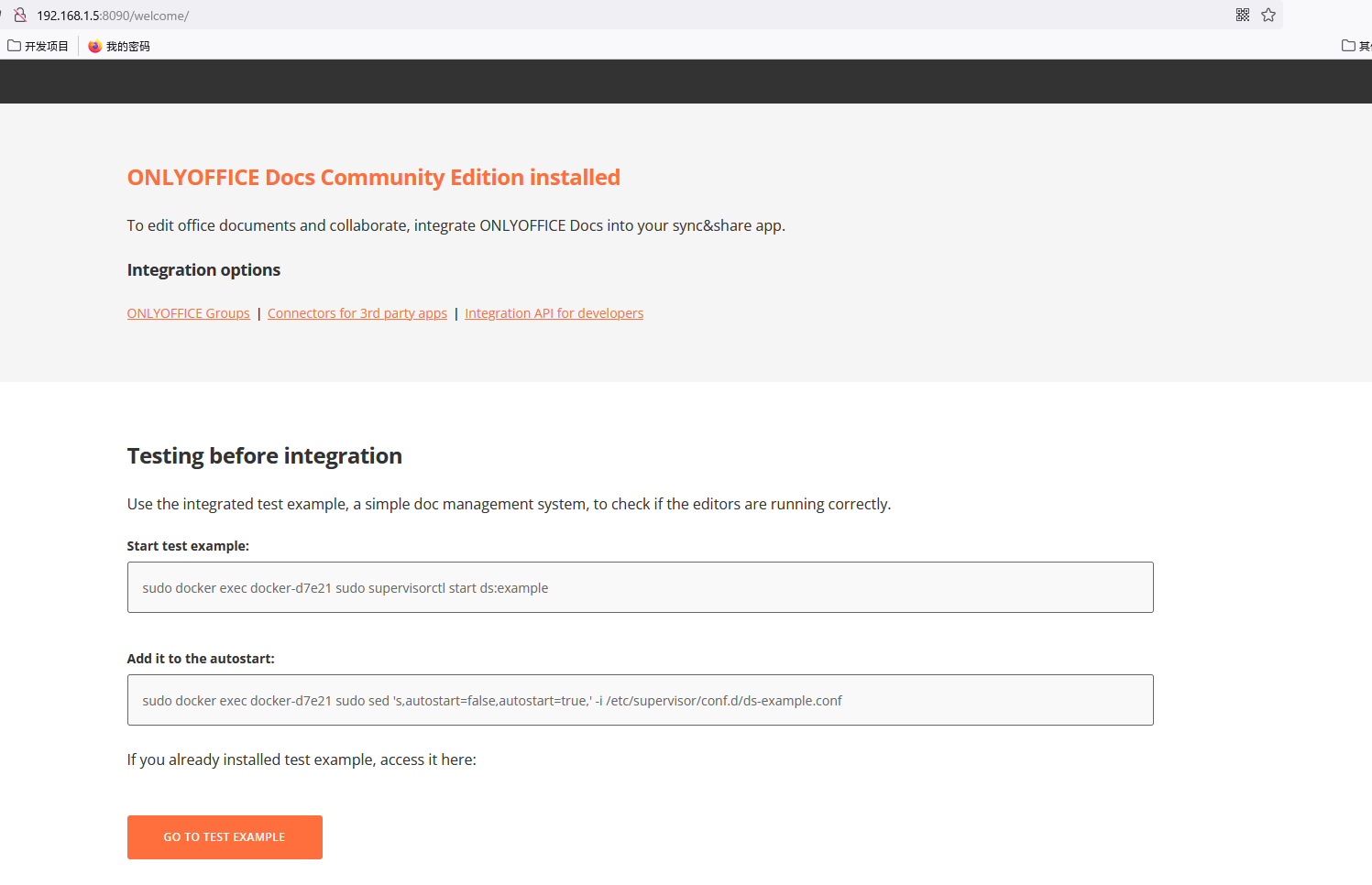
3.测试Demo
docker exec onlyoffice sudo supervisorctl start ds:example
docker exec onlyoffice sudo sed 's,autostart=false,autostart=true,' -i /etc/supervisor/conf.d/ds-example.conf
这两条 Docker 命令用于管理在 onlyoffice 容器内的 supervisor 进程。supervisor 是一个进程控制系统,用于监控和控制进程的启动、停止等操作。
第一条命令
docker exec onlyoffice sudo supervisorctl start ds:example
docker exec: 在一个已经运行的容器中执行命令。onlyoffice: 容器的名称,表示在这个容器中执行命令。sudo: 以超级用户身份运行后续命令。supervisorctl:supervisor的命令行工具,用于控制supervisor中管理的进程。start ds:example: 命令给supervisorctl,表示启动名为ds:example的进程。
第二条命令
docker exec onlyoffice sudo sed 's,autostart=false,autostart=true,' -i /etc/supervisor/conf.d/ds-example.conf
docker exec: 在一个已经运行的容器中执行命令。onlyoffice: 容器的名称,表示在这个容器中执行命令。sudo: 以超级用户身份运行后续命令。sed: 一个流编辑器,用于在文本中进行查找和替换操作。's,autostart=false,autostart=true,':sed命令的查找替换部分。s表示替换操作,autostart=false是要查找的字符串,autostart=true是要替换为的字符串。-i /etc/supervisor/conf.d/ds-example.conf:-i表示直接编辑文件并将结果写回文件,/etc/supervisor/conf.d/ds-example.conf是要编辑的配置文件的路径。
总结:
- 第一条命令:在
onlyoffice容器中,通过supervisorctl启动名为ds:example的进程。 - 第二条命令:在
onlyoffice容器中,使用sed编辑supervisor的配置文件,将其中的autostart=false改为autostart=true,以便在supervisor启动时自动启动ds:example进程。
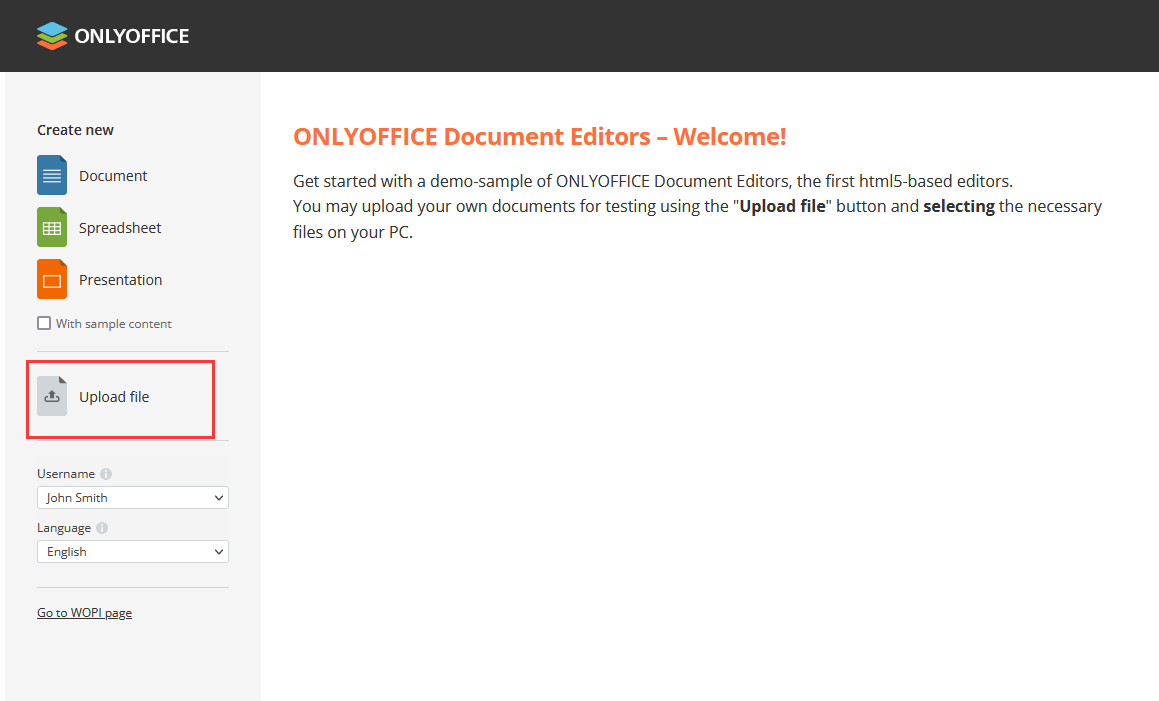

























 9139
9139

 被折叠的 条评论
为什么被折叠?
被折叠的 条评论
为什么被折叠?










